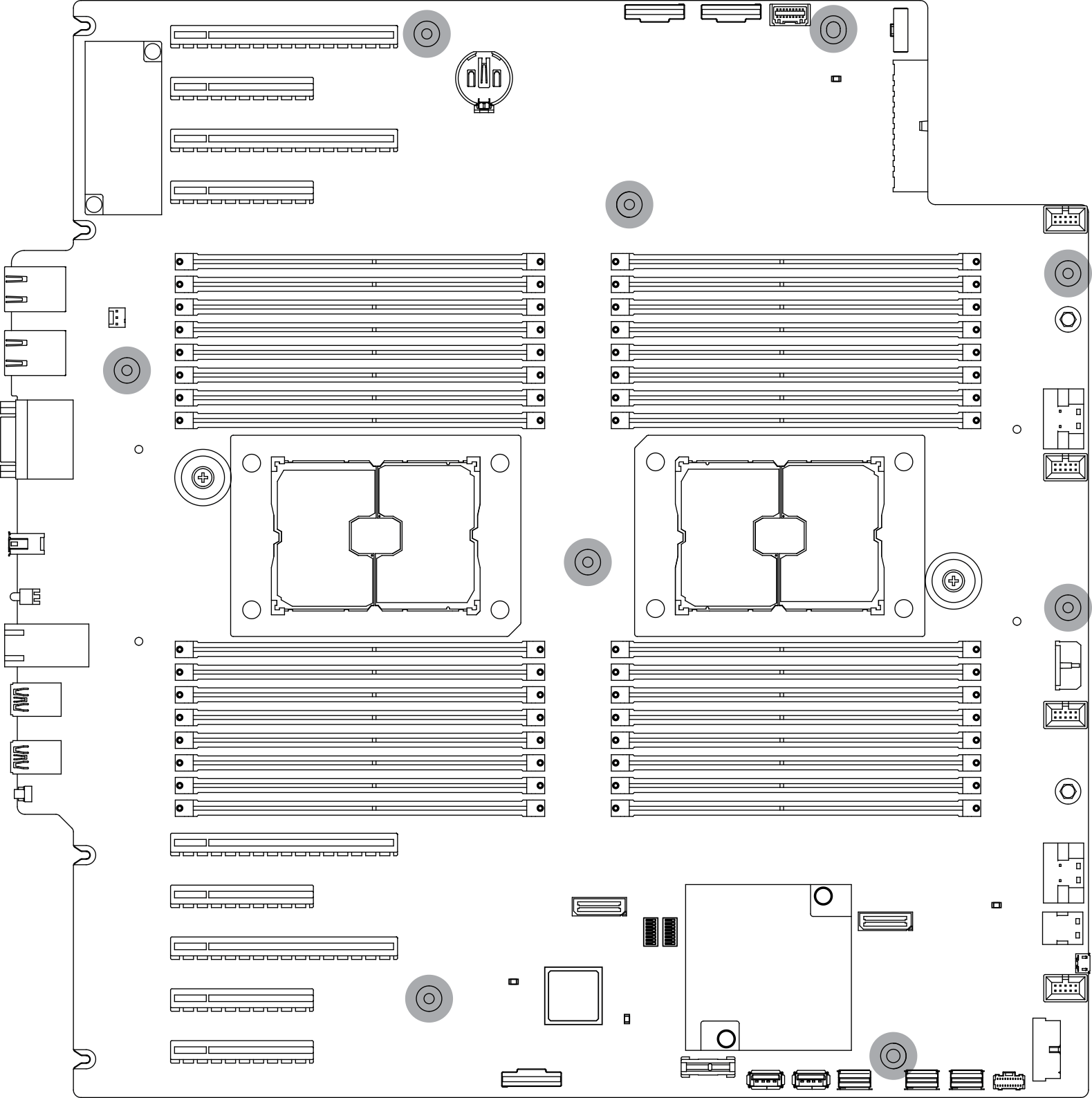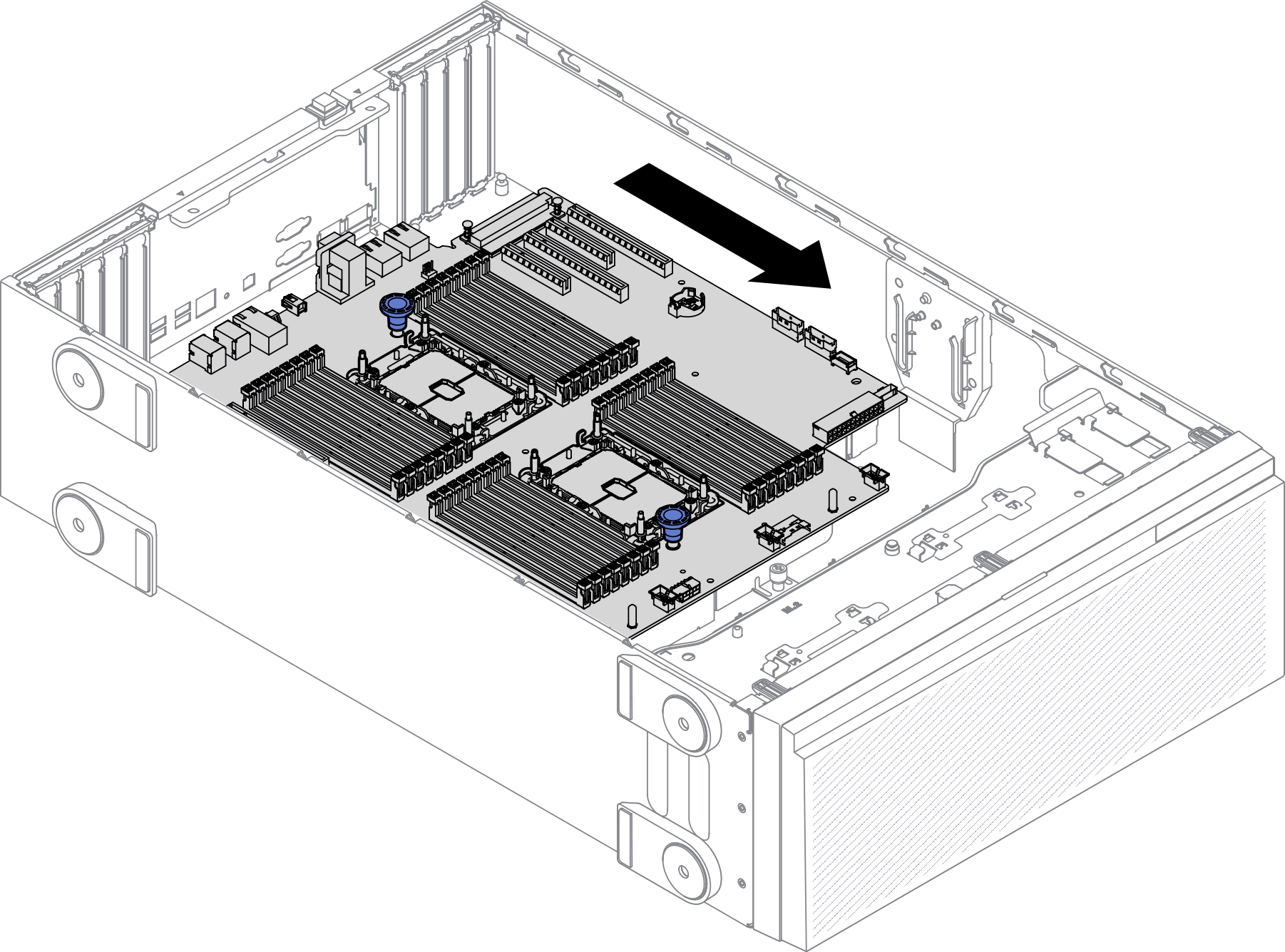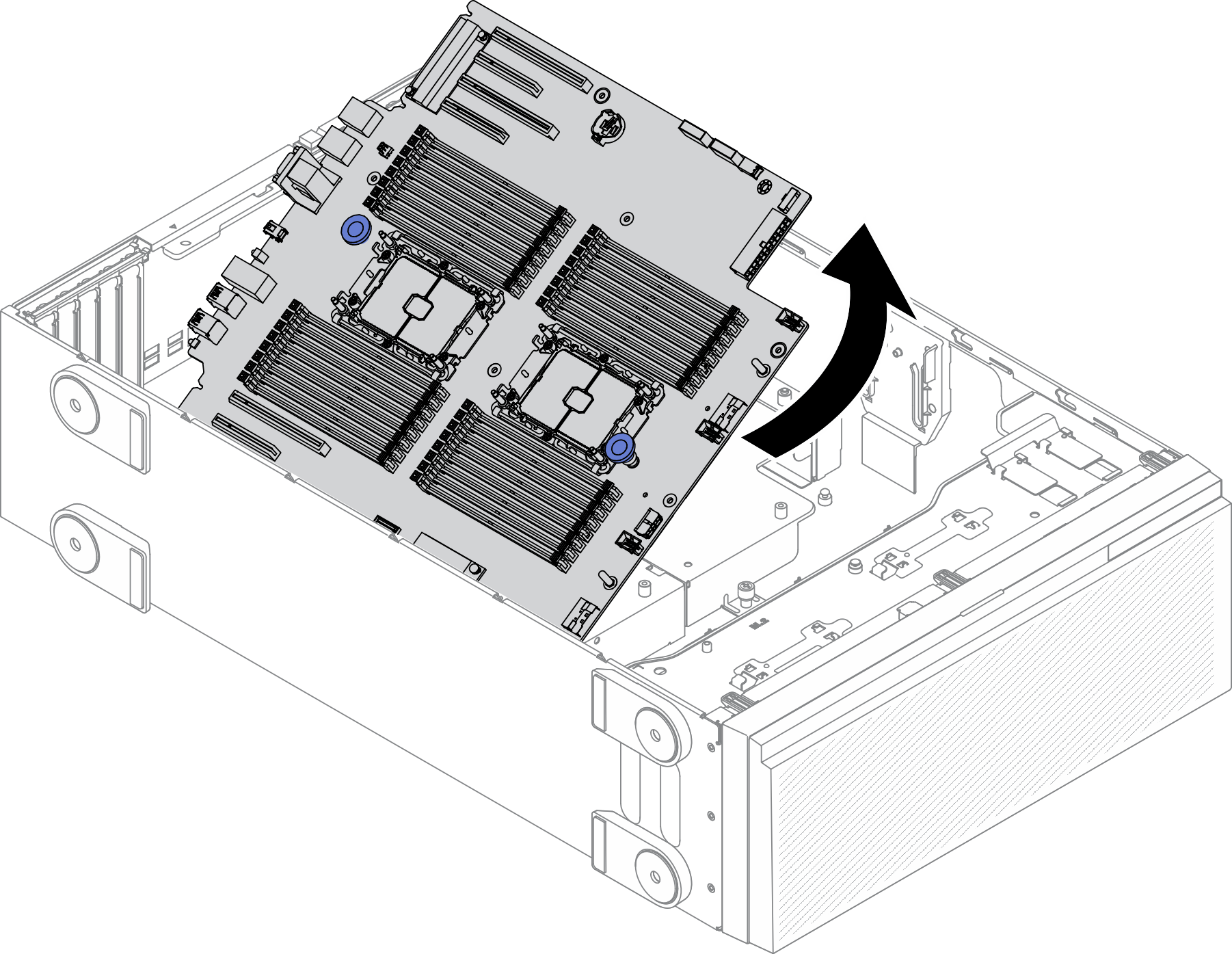Systemplatine entfernen
Verwenden Sie diese Informationen, um die Systemplatine zu entfernen.
Zu dieser Aufgabe
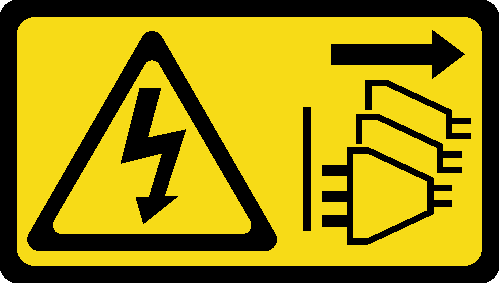
Lesen Sie die Installationsrichtlinien, um sicher zu arbeiten.
Schalten Sie für diese Aufgabe den Server aus und ziehen Sie alle Netzkabel ab.
Vermeiden Sie den Kontakt mit statischen Aufladungen. Diese können zu einem Systemstopp und Datenverlust führen. Belassen Sie elektrostatisch empfindliche Komponenten bis zur Installation in ihren antistatischen Schutzhüllen. Handhaben Sie diese Einheiten mit einem Antistatikarmband oder einem anderen Erdungssystem.
Falls der Server in einem Rack installiert ist, entfernen Sie ihn aus dem Rack.
Wenn Standfüße am Server installiert sind, drehen Sie sie nach innen und legen Sie den Server auf die Seite, um die Handhabung zu erleichtern.
Vorgehensweise
Nach dieser Aufgabe
Installieren Sie eine Systemplatine. Siehe Systemplatine installieren.
Wenn Sie angewiesen werden, die Komponente oder die Zusatzeinrichtung einzusenden, befolgen Sie die Verpackungsanweisungen und verwenden Sie ggf. das mitgelieferte Verpackungsmaterial für den Transport.
Nehmen Sie eine Staubschutzabdeckung von der Prozessorsockelbaugruppe der neuen Systemplatine und richten Sie sie ordnungsgemäß über der Prozessorsockelbaugruppe an der entfernten Systemplatine aus.
Platzieren Sie die Beinchen der Staubschutzabdeckung vorsichtig unten auf der Prozessorsockelbaugruppe und drücken Sie auf die Kanten, um eine Beschädigung der Kontaktstifte zu vermeiden. Möglicherweise hören Sie ein Klicken an der Staubschutzabdeckung, wenn sie eingerastet ist.
Stellen Sie sicher, dass die Staubschutzabdeckung fest mit der Prozessorsockelbaugruppe verbunden ist.
Demo-Video